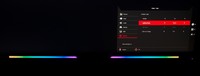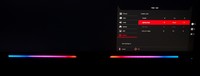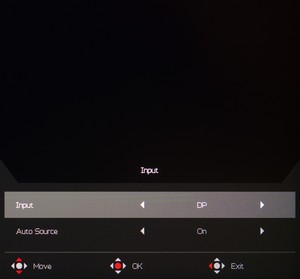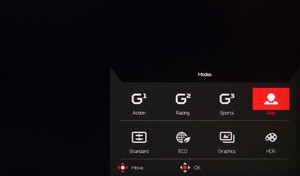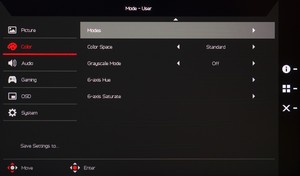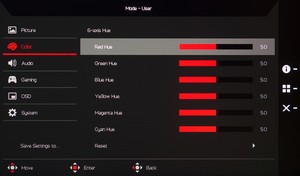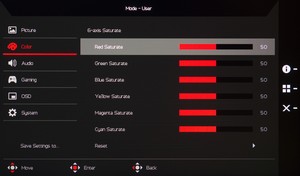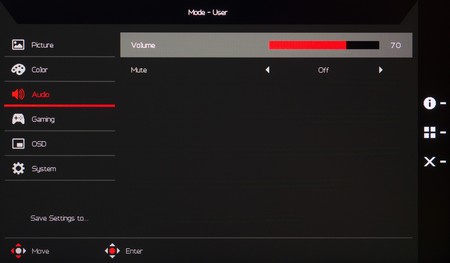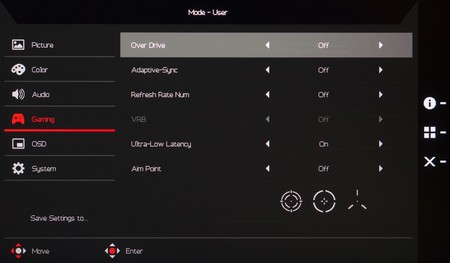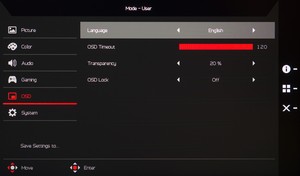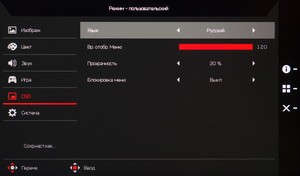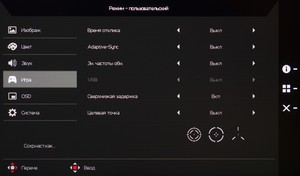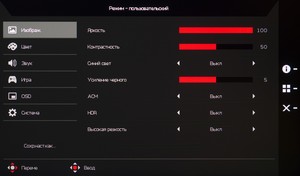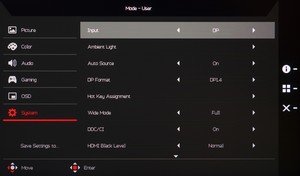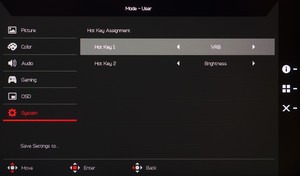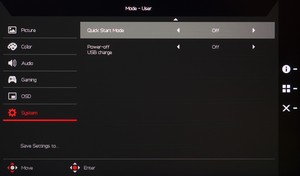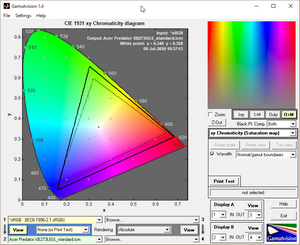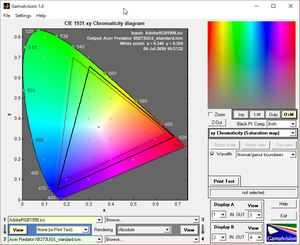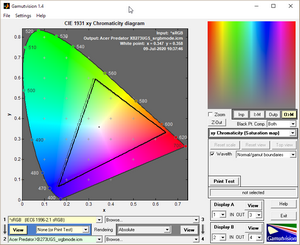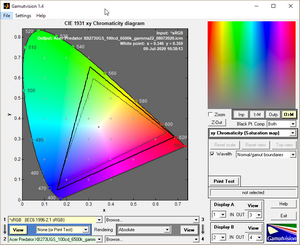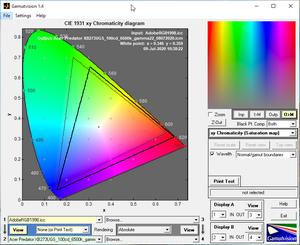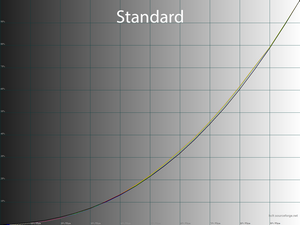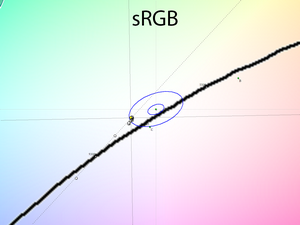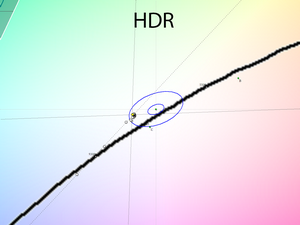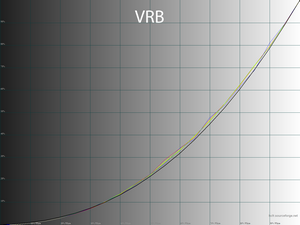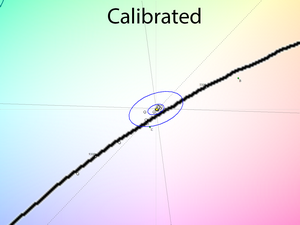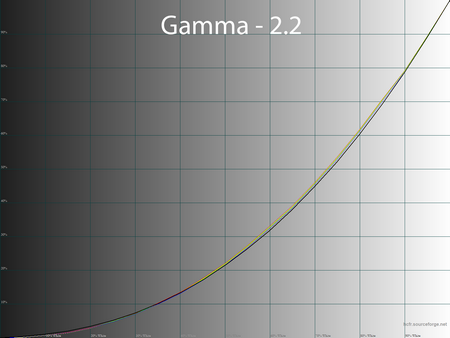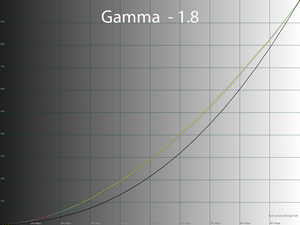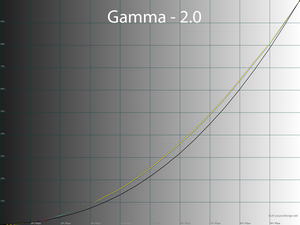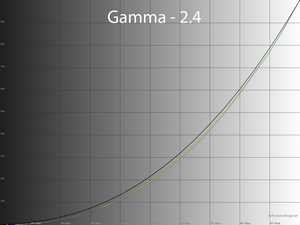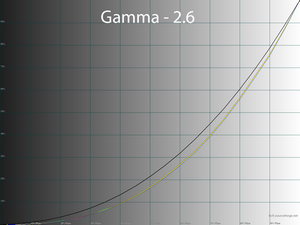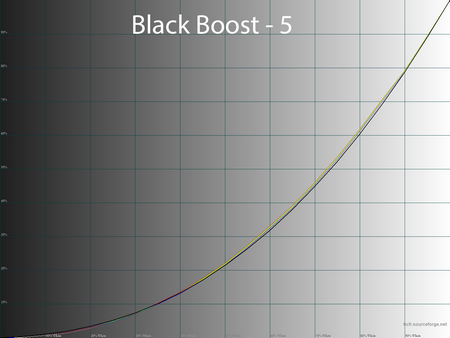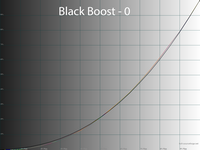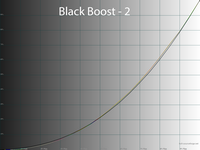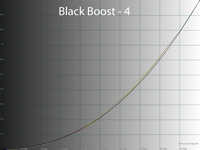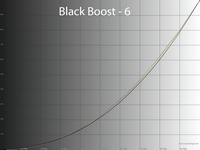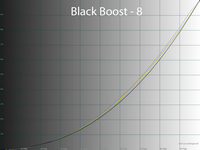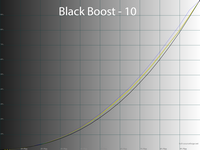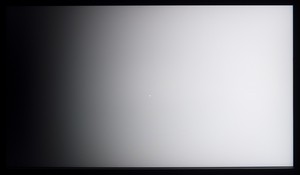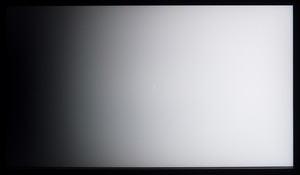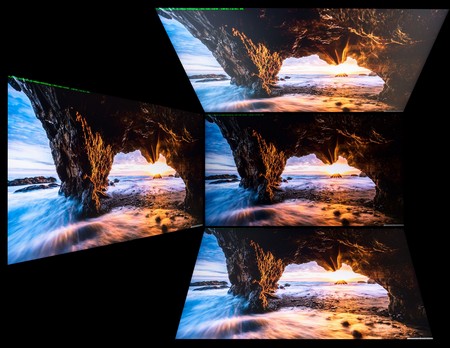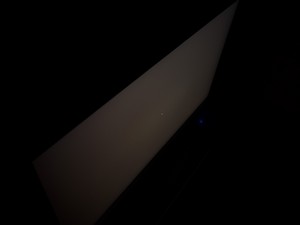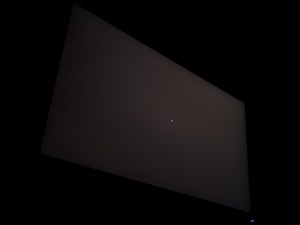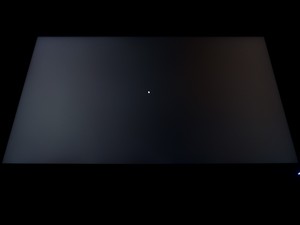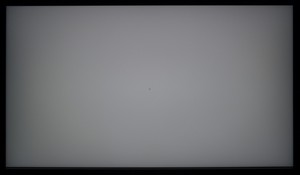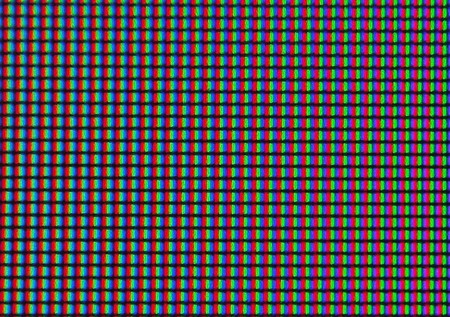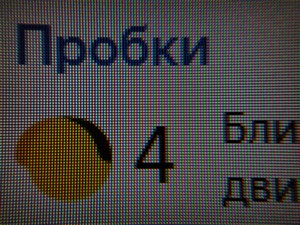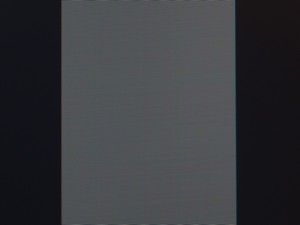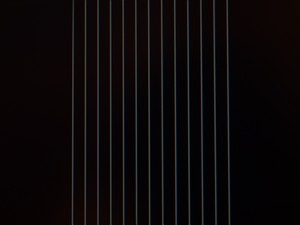- Мониторы 144 Гц
- Мониторы 240 Гц
- Мониторы 360 Гц
- Мониторы Ultrawide
- Игровые изогнутые мониторы
- Мониторы с NVIDIA G-SYNC
- Мониторы Type-C
- Игровые OLED-мониторы
- Большие мониторы
- Профессиональные портативные
- Мониторы Apple
- Мониторы Type-C
- Мониторы OLED
- Игровые телевизоры
- Телевизоры 4К
- Телевизоры OLED
- Телевизоры HDR
- Телевизоры 8К
- Acer
- AOC
- AOpen
- Apple
- ASRock
- ASUS
- BenQ
- Cooler Master
- Corsair
- DELL
- DIGMA
- DIGMA PRO
- Eizo
- Gigabyte
- GMNG
- Hisense
- HP
- HUAWEI
- iiyama
- Lenovo
- LG
- MSI
- NEC
- NPC
- Philips
- Razer
- Samsung
- Sharp
- Sony
- TCL
- Viewsonic
- Xiaomi
- Офисные мониторы
- Универсальные мониторы
- Доставка
- Обмен и возврат
- Новости
- Оплата частями
- Как сделать заказ
- Кронштейны
- Мыши
- Клавиатуры
- Наушники и гарнитуры
- Очки для монитора
- Игровые консоли
- Освещение для монитора
- Кабели для мониторов
- Сетевые фильтры
- Чистящие средства
- Измерительные устройства
- Коврики для мыши
- Acer
- AOC
- AOpen
- Apple
- ASRock
- ASUS
- BenQ
- Cooler Master
- Corsair
- DELL
- DIGMA
- DIGMA PRO
- Eizo
- Gigabyte
- GMNG
- Hisense
- HP
- HUAWEI
- iiyama
- Lenovo
- LG
- MSI
- NEC
- NPC
- Philips
- Razer
- Samsung
- Sharp
- Sony
- TCL
- Viewsonic
- Xiaomi
- Все товары
- Игровые Телевизоры
- Офисные мониторы
- Универсальные мониторы
- Уценка
И снова в бой. Обзор и тестирование игрового WQHD IPS-монитора Acer Predator XB273UGSbmiiprzx
И снова в бой. Обзор и тестирование игрового WQHD IPS-монитора Acer Predator XB273UGSbmiiprzx
В продолжающейся борьбе за сегмент игровых 27-дюймовых WQHD-мониторов на базе скоростных IPS-матриц случились глобальные изменения. Некогда не сильно подающая надежд (исключительно среди любителей поиграть) компания LG взяла бразды правления в свои руки и оказалась одним из первых производителей, поставивших на вооружение IPS-панели нового поколения, готовые поразить своих пользователей не только насыщенной и яркой картинкой, но и заметно возросшей скоростью, позволившей почти на равных бороться со сверхбыстрыми TN+Film-дисплеями.
В этой истории нас больше всех удивила компания Acer, ранее возглавлявшая все рейтинги и старающаяся выпускать новые решения быстрее всех. Однако, в этот раз стать первыми не удалось, а поэтому предъявляемые запросы, на фоне ранее рассмотренных одноклассников, выше чем обычно. Давайте же рассмотрим новинку поближе и сделаем выводы, насколько новый «пришелец» превзошёл своего сверхпопулярного предшественника Predator XB271HUb и какое будущее его ожидает.
Справочная информация
Монитор Acer Predator XB273UGSbmiiprzx был анонсирован в одиночку в начале апреля 2020 года с заявленной ценой в 550 евро для рынка Европы и 499 долларов для США. Для Российского же рынке официальное объявление о начале продаж произошло буквально недавно (в начале июля), а рекомендованная производителем цена составила 48990 рублей, что пока ещё не сильно внушает надежды на высокую популярность на фоне некоторых более доступных конкурентов. С другой стороны, потенциал для снижения у продукции Acer всегда есть и уже в ближайшие месяцы можно ждать снижения розничных цен.

Для этого производитель сделал все возможное: отказался от встроенного модуля G-Sync, воспользовался универсальным дизайном, который вы с лёгкостью можете встретить в более доступных решениях серии Nitro, а в качестве способа привлечения внимания установил систему внешней подсветки, интегрированную на переднюю накладку.

Любовь Acer к матрицам AUO, долгосрочные отношения с производителем популярных AHVA-панелей, а также результаты тестирования и визуальная оценка определённых особенностей панели в XB273UGS доказали, что в мониторе используется ранее проверенная нами жидкокристаллическая матрица M270DAN06 (в Acer ей дали название Agile-Splendor IPS), запущенная в производство относительно недавно и в настоящий момент применяемая также в решении от ASUS, модели XG279Q.
Это 27-дюймовая панель стандарта WQHD, со стандартным соотношением сторон 16:9, W-LED-подсветкой с дополнительным слоем KSF-Phosphor, без мерцания (Flicker-Less), и расширенным цветовым охватом до уровня 95 % DCI-P3. Производитель говорит о возможности воспроизведения 16,7 миллиона цветовых оттенков, что намекает нам на то, что панель является 8-битной. Используется ли для расширения глубины цвета технология dithering (дизеринг) – вопрос на миллион, ведь по заявлению некоторых источников даже в предыдущих топовых LCD-панелях AUO использовалась схема 6 бит + FRC, а со временем, как известно, производители редко делают лучше, чем делали раньше.
Для дополнительного снижения нагрузки на глаза применяются технологии Low Blue Light (режимы с уменьшенной синей компонентой спектра подсветки) и некая Low-Dimming Tech., позволяющаяснизить яркость до 15% в условиях недостаточной освещенности. В качестве помощника по избавлению от насыщенных цветов выступают различные режимы эмуляции более популярных цветовых стандартов в лице sRGB и Rec.709.
По уровню максимальной яркости, коэффициенту контрастности и углам обзора монитор соответствует среднему уровню. Из интересных особенностей, пожалуй, только уже отмеченный расширенный цветовой охват и соответствие VESA DisplayHDR 400 в качестве приятного бонуса.
Благодаря разрешению 2560 х 1440 пикселей на 27 дюймовой матрице мы получаем 109-110 ppi, что обеспечивает отсутствие необходимости использования системы масштабирования Windows, а нагрузка, создаваемая на систему, оказывается вполне адекватной для получения стабильно высокого fps в большинстве игр на ПК среднего уровня и выше.
Максимальная частота вертикальной развёртки монитора составляет 165 Гц, без необходимости активации дополнительного разгона панели. Представлена поддержка технологии адаптивной синхронизации AMD FreeSync, работающая в диапазоне 30-165 Гц (с учётом Low Frame Compensation) и официальная G-Sync Compatible, способная показать себя начиная с 48 Гц (в реальности же ее работоспособность находится в диапазоне ~40-165 Гц).

Из других отличительных особенностей монитор может похвастаться заявленным временем отклика 0.5 мс GtG, но исключительно при максимальном уровне разгона Overdrive в котором движущиеся объекты сопровождают очень сильные артефакты. При среднем уровне разгона производитель говорит о 1 мс GtG. Впрочем, возможных переходов с одного цвета к другому – миллионы, а нам же пытаются рассказать о возможностях панели исключительно на одном из них. На других цифры могут быть (и есть на самом деле) в разы выше!
Кроме всего прочего в новинке, как почти во всех мониторах серии Nitro и последних Predator, представлена функция «вставки чёрного кадра» под названием Visual Response Boost (VRB – аналог ULMB во многих мониторах с модулем NVIDIA G-Sync и ELMB в мониторах ASUS), при активации которой подсветка матрицы переходит в режим стробления, что, несомненно, влияет не только на резкий прирост чёткости и плавности движущихся объектов на экране, но и увеличивает нагрузку на глаза. Смысл её использования в условиях и без того высокой скорости панели – минимальный, однако, её присутствие лишним точно не будет. Также стоит учесть, что её активация возможна только на частоте 100-120 Гц, а совместная работа с одной из систем адаптивной синхронизации невозможна.
Для нативной поддержки самого простого/примитивного стандарта HDR DisplayHDR 400 производитель воспользовался двумя современными интерфейсами HDMI 2.0 и одним DP 1.4. Для работы с периферией представлено два полноценных USB 3.0 и 3,5 мм аудиовыход для подключения наушников. Два дополнительных разъёма USB предназначены исключительно для подключения светодиодных лент подсветки, для которых в комплекте поставки покупатель обнаружит соответствующие переходники. Последующая настройка полученной системы подсветки происходит с помощью ПО Acer RGB Light Sense, предлагающая относительно широкий список возможностей.
Встроенная акустическая система монитора общей мощностью 4 Вт (2 динамика по 2 Вт) не блистает высокой громкостью и качеством, а за управление отвечает блок из обычных физических клавиш и хорошо знакомый 5-позиционный джойстик.
В новинке используется «безрамочный» дизайн с минимальными внутренними рамками с трёх сторон, а классическая нижняя накладка, в случае с XB273UGS, значительно нарастила свои «мускулы», обзаведясь двумя RGB-полосами внешней подсветки. Сам же корпус идентичен большинству новых решений из серии Nitro, что удивительно для более премиальной линейки Predator. Используется быстросъёмное крепление центральной стойки и подставка, предлагающая широкие возможности по изменению положения корпуса в пространстве.
Комплект поставки
Монитор Acer поставляется в небольшой, но красиво оформленной коробке с качественной полиграфией. Используется более тёмное цветовое оформление, чем в случае с линейкой Nitro. Для удобства переноски есть пластиковая ручка сверху и два специальных выреза в самой коробке.
С двух сторон упаковки представлены фотографии монитора, логотипы компании, упомянута серия Predator, относящаяся к игровой линейке, а также девять пиктограмм, рассказывающих нам об особенностях модели.
По одной из наклеек можно узнать основные технические характеристики продукта, место (Китай) и ориентировочную дату (июнь 2020 года) сборки нашего экземпляра. Монитор производится непосредственно силами самой компании Acer, без привлечения сторонних подрядчиков (не считая производителя матрицы).
Комплект поставки новинки включает в себя следующее:
- два кабеля питания разных стандартов;
- кабель DisplayPort;
- кабель HDMI;
- кабель USB для соединения с ПК;
- кабели-переходники на USB для подключения отдельно приобретаемых лент-подсветки;
- краткая инструкция по установке и настройке дисплея;
- проспект по гарантийным условиям;
- проспект с номерами телефонов сервисных центров;
- наклейка с данными о соответствии стандарту энергопотребления.
Набор максимально полный, соответствуют возможностям монитора и поэтому не вызывает нареканий. В редких случаях пользователю может понадобиться покупка исключительно более длинных сигнальных кабелей и только.
Дизайн и эргономика
Унификация продуктовой линейки – полезное занятие для сохранения бюджета компании, однако, делать из года в год идентичные внешне решения – сомнительная затея. Отдавая себе в этом отчёт, компания Acer обновила дизайн своих игровых новинок конца 2019 года, внеся ощутимые изменения в формы центральной колоны и подставки. Затронула эта участь и премиальную линейку игровых мониторов Predator, которая практически полностью переняла внешние данные от серии Nitro.
В остальном же перед нами знакомый «безрамочный» корпус с пластиковой накладкой из фактурного пластика, на котором разместился логотип серии Predator вместо логотипа производителя. Сзади используется два вида пластика: фактурный с эффектом шлифованного металла и обычный – матовый чёрный.
В сравнении с популярным предшественником XB271HUb cтойка стала в разы толще с расширением к верхней части и размещённым логотипом серии. В неё интегрирован откидывающийся механизм, выполняющий роль крючка для наушников. Новая подставка выполнена на манер старших решений бренда и представляет из себя широко расставленные три металлических ножки, надежно удерживающих готовую конструкцию. Впрочем, понравится такой подход производителя далеко не всем покупателям – многие из них отдают предпочтение более комфортным в использовании и размещении на столе прямоугольным или квадратным стойкам.
В новинке используется быстросъёмное соединение с корпусом без необходимости использования стороннего инструмента. Есть и поддержка VESA-совместимых кронштейнов стандарта 100 х 100 мм, а система прокладки кабелей представлена исключительно в виде специального окошка в центральной колонне.
Эргономика монитора максимально возможная: доступен наклон в
диапазоне от -5 до +20 градусов, поворот на 20 градусов вправо-влево и
изменение высоты на 115мм.
Корпус опускается достаточно низко, возможен переворот в портретный режим (Pivot) в обе стороны, причём центровка корпуса от этого практически не пострадала.
Все удерживающие элементы и внутренности крепёжных механизмов сделаны из металла. На каждой ножке используется по одной резиновой вставке для лучшего сцепления с рабочей поверхностью.
Внешняя подсветка в виде двух небольших RGB-полос размещена на передней части корпуса в области заметно увеличенной по габаритам нижней накладке. Ленты окрашены в матовый серый цвет и обладают средней светопропускаемостью.
По умолчанию производитель активировал постоянный режим изменения цвета подсветки по типу радуги. Обе полосы переливаются возможными цветами. Через встроенное OSD-меню пользователь может активировать два других режима (фиксированный цвет и эффект «дыхания»), однако, для них доступен выбор исключительно из трёх цветов: красный, зелёный, синий. Тем кому не нравится подобная «новогодняя ёлка» с легкостью могут отключить данную систему.
Более широкий спектр возможностей настройки интегрированной системы внешней подсветки покупатель может получить после установки приложения RGB Light Sense. В нём можно настроить совместную работу монитора с дополнительно приобретаемыми лентами подсветки, настроить поведение лент в зависимости от игры и многое другое.
В продолжении темы корпуса XB273UGS можно отметить качество используемого пластика, которое мы можем оценить на четвёрку из пяти; покраска равномерная, но многие элементы не отличаются износостойкостью и практичностью. Сами детали монитора соединены друг с другом с минимальными зазорами по всей длине стыков, а поэтому к качеству самой сборки придраться сложно.
Люфты отсутствуют, покачивания корпуса сведены к минимуму. Он практически не поддаётся скручиванию, не скрипит и не хрустит при адекватном физическом воздействии.
В качестве демонстрации использования матовой защитной поверхности матрицы – фотография выше. Кристаллический эффект заметен слабо, антибликовые свойства достаточно хорошие.
Сзади корпуса покупатель обнаружит две наклейки. По ним можно узнать информацию о дате и месте производства, название модели, серийный номер, номер партии и энергопотребление. Кроме того, присутствуют данные по соответствию экологическим и стандартам безопасности.
В задней части монитора расположились все основные интерфейсы для подключения, ориентированные вниз. Подключать кабели благодаря наличию Pivot-переворота легко и просто.
Два дополнительных порта USB 3.0 находятся на отдельной колодке на левой грани корпуса. Именно они предназначены для подключения различных переносных накопителей, а также редко используемых устройств и беспроводных ресиверов для клавиатуры или мышки.
Знакомая по другим моделям бренда встроенная акустическая система, построенная на базе двух динамиков мощностью 2 Вт каждый, размещённых на нижней грани корпуса за вентиляционной решёткой. Качество среднее, максимальная громкость не велика. Устроит такая акустика лишь очень непривередливого потребителя. Всех остальных предупреждаем сразу – лучше купите простенькую стереопару за 1500+ рублей, и вы удивитесь разнице!
Меню и управление
Система управления в изучаемом мониторе вполне обычная – как и у большинства решений от Acer. Она построена на базе блока с четырьмя физическими клавишами и пятипозиционного джойстика, размещённых в задней части корпуса с правой стороны.
Кнопка питания вынесена на большее расстояние от остальных элементов управления, а почти незаметный индикатор работы установлен на нижней грани корпуса. Возможности отключить его или отрегулировать яркость свечения нет – в сравнении со старым XB271HUb – это очевидное упущение инженеров Acer.
На передней части корпуса отсутствуют пиктограммы, указывающие на функции каждой клавиши, но для упрощения работы с монитором весь блок OSD Menu расположился напротив кнопок со всеми необходимыми наэкранными подсказками. Благодаря этому производить изменение настроек комфортно и легко при любом уровне внешнего освещения, хотя приноровиться к расположению клавиш всё равно придётся. К построению же меню вопросов не возникает вовсе – оно логичное и быстро адаптироваться сможет даже новичок.
Среди опций с быстрым доступом у героя обзора по умолчанию установлены следующие: изменение яркости подсветки матрицы и выбор источника сигнала. По желанию функции могут быть изменены.
Внешний вид меню нам хорошо знаком по серии продуктов Predator и Nitro. Для нового XB273UGS никаких значимых изменений сделано не было.
Теперь давайте рассмотрим каждый доступный раздел подробнее:
Первый раздел «Picture» предоставляет доступ к настройкам яркости, контрастности, фильтру Blue Light, функции улучшения различимости крайних тёмных оттенков Black Boost, усилению резкости (лучше не трогайте и выключайте после перехода в определённые режимы), активации динамической контрастности и HDR.
Перейти к режимам eColor можно в любой момент, нажав на центральную физическую клавишу управления. C помощью нажатия верхней клавиши (не считая кнопки питания) можно перейти в раздел с основной рабочей информацией по монитору. Здесь же предлагается сбросить все настройки к заводским установкам.
Второй раздел «Color» содержит настройки гаммы, цветовой температуры (четыре предустановки + ручной пресет), регулировки RGB по нескольким параметрам и, конечно, почти бесполезные для игрового дисплея 6-осевые коррекции по оттенку и насыщенности. Доступна активация чёрно-белого режима и выбор цветового пространства (представлены основные, в том числе рабочая эмуляция sRGB).
Отрегулировать уровень громкости можно в третьем разделе с соответствующим названием.
В раздел «Gaming» производитель вынес настройки разгона панели (Over Drive), включение технологии Adaptive-Sync, режим «вставки чёрного кадра» VRB, выбор наэкранного прицела и отображение частоты обновления. Добавлена функция снижения инпут-лага, которая активирована по умолчанию. Отдельно отметим, что при активации Adaptive-Sync (необходимо для работы Free-Sync и G-Sync Compatible) возможность регулировки Over Drive блокируется!
Пятый раздел «OSD» предлагает пользователю выбрать язык локализации меню (русский присутствует, но перевод, как и предполагалось, не самый полный и точный), настроить время его отображения на экране, прозрачность и заблокировать OSD-экран.
Изменить режим работы встроенного скалера, выбрать версию DP (по умолчанию выставлено DP 1.4), установить рабочий диапазон HDMI (уровень чёрного), переназначить две функции с быстрым доступом, выбрать интерфейс подключения – всё это можно в разделе «System». Здесь же предлагается активировать режима быстрого включения (без логотипа/заставки производителя) и изменение режима работы встроенного скалера.
Последней функцией меню служит сохранение всех настроек в один из трёх игровых режимов. Полезность её сомнительная, но, возможно, кому-то она покажется важной.
В этот раз мы смогли добраться до не самого полезного сервисного меню. Каких-то важных сведений, кроме счётчика наработки (в часах), мы не увидели. Менять же доступные значения мы вам не рекомендуем – лучше точно не сделаете.
Результаты тестирования:
Цветовой охват
В мониторе установлена AHVA-матрица c продвинутой системой подсветки, обеспечивающей расширенный цветовой охват. Давайте проверим её возможности на примере новинки от Acer:
Первоначальная проверка осуществлялась при заводских настройках дисплея. По представленным скриншотам видно, что монитор по своим возможностям значительно превосходит sRGB, превосходит AdobeRGB на красных и розовых оттенках, и практически полностью покрывает DCI-P3, о чём и заявляет производитель.В меню монитора присутствует активация режима эмуляции sRGB, отрабатывающая себя достаточно точно, особенно для игрового IPS-монитора. После включения режима проблем с цветопередачей станет явно меньше. А вот режим HDR делает всё с точностью наоборот: цветовой охват снижается и становится даже меньше, чем в sRGB Mode – вот такая вот странность от Acer, которую мы наблюдаем всё чаще. Чтобы переиграть ситуацию в обязательном порядке активируйте WCG HDR в операционной системы и включайте контент с поддержкой широкого динамического диапазона.
В ходе полноценной настройки монитора пользователю просто необходимо перейти в пользовательский режим, в котором цветовой охват устанавливается на максимальном уровне. Можно, конечно, долго подбирать значения в 6-осевой коррекции, но это не имеет смысла, если в дальнейшем планируется работа в ПО с поддержкой системы управления цветом (CMS).
Итоговые результаты соответствия цветового охвата монитора стандартизированным пространствам (вторая цифра – цветовой объём) при настройках по умолчанию, после настройки и калибровки, в режимах sRGB и HDR выглядят следующим образом:
Стандартные настройки:
- sRGB - 99,5|139,3 %;
- AdobeRGB - 79,8|96,0 %;
- DCI-P3 - 94,4|98,7 %;
Режим sRGB:
- sRGB - 92,3|93,3 %;
- AdobeRGB - 64,1|64,3 %;
- DCI-P3 - 66,1|66,1 %;
Режим HDR:
- sRGB - 83,7|85,1 %;
- AdobeRGB - 58,6|58,6 %;
- DCI-P3 - 60,3|60,3 %;
После настройки:
- sRGB - 99,6|138,3 %;
- AdobeRGB - 79,4|95,3 %;
- DCI-P3 - 93,8|98,0 %;
Все значения были получены при профилировании в среде Argyll CMS, с отсечением цветов и оттенков, выходящих за границы референсных значений. По итогу мы выяснили, что монитор порадует любителей яркой и насыщенной картинки, не создаст странных ощущений в играх для тех, кто не переваривает перенасыщенные цвета (просто перейдите в sRGB Mode и отрегулируйте яркость в соответствии со своими условиями внешнего освещения) и прекрасно подойдёт для профессиональной работы с цветом в том случае, если вам достаточно 95 % покрытия DCI-P3.
Говоря об оттенках, превосходящих изучаемые стандарты можно отметить, что бороться с ними возможно уже всем известным вам методом – использование ICC/ICM профилей и программного обеспечения с нормальной поддержкой системы управления цветом (CMS). Среди таковых: продукты компании Adobe, Google Picasa, XnView, средство просмотра фотографий Windows (7, 8, 10), Firefox, Google Chrome и т.д.
Яркость, контрастность и основные показатели цветопередачи
В новинке от Acer предустановлено семь основных режимов eColor, дополненных пресетом для отображения только серых оттенков (перевода картинки в режим black and white), режимом HDR и возможностью выбора одного из многих цветовых пространств (стандартов). При любых правках основных рабочих параметров монитор автоматически переходит в режим User (Пользовательский), что стоит учитывать при проведении настройки.
По умолчанию настройки Predator XB273UGS в режиме Standard выглядят следующим образом:
- e-Color – Standard;
- Brightness – 44;
- Contrast – 50;
- Black Boost – 5;
- Colour Temp - Warm;
- Gamma - 2,2;
- Blue Light – Off;
- ACM – Off;
- Super Sharpness – Off;
- Over Drive – Normal;
В дальнейшем для получения яркости 100 нит, цветовой температуры белой точки в 6500K и прочих улучшений были использованы следующие значения:
- e-Color – Standard;
- Brightness – 3;
- Contrast – 50;
- Black Boost – 5;
- Colour Temp - User – Gain - 41|44|50;
- Gamma - 2,2;
- Blue Light – Off;
- ACM – Off;
- Super Sharpness – Off;
- Over Drive – Off.
Изменения оказались минимальными, поскольку заводская настройка у монитора достаточно хорошая и в большей степени ему требуется профилирование, нежели что-то иное. Дополнительно мы выключили разгон Over Drive для избавления от артефактов на движущихся объектах.
Посмотрим на все полученные данные, представленные в таблице ниже:
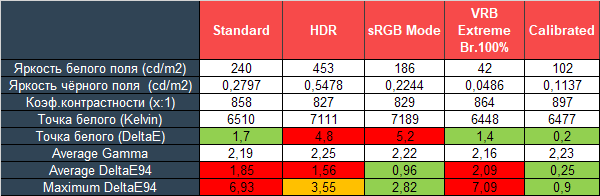
Сразу отметим, что мы проверили далеко не все режимы, а только наиболее актуальные и интересные из них. При стандартных настройках изначальная яркость сильно завышена, но никто не мешает снизить её до необходимого уровня, в том числе и в различных пресетах эмуляции. В случае же с режимом VRB Extreme яркость изначально очень низкая и сильно повлиять на неё вы не сможете – 42 нит при уровне яркости в 100 %. Даже переход в VRB Normal повысит максимальную яркость не более чем до 53 нит.
Коэффициент контрастности во всех изученных режимах оказался несколько ниже заявленного, но ничего страшного из-за этого не произошло. О достаточно хорошей настройке точки белого можно говорить в режимах Standard и VRB Extreme. А вот при сравнении со стандартом sRGB наиболее высокую точность цветопередачи смог продемонстрировать только соответствующий режим, но по White Point не всё так хорошо, как хотелось бы.
В других режимах отклонения оказались в красной зоне из-за неполного покрытия DCI-P3 и некоторых отличий от него. Данная особенность быстро исправляется настройкой и профилированием дисплея с дальнейшим использованием системы управления цветом, чем мы и занялись.
После настройки монитора на яркость в 100-102 нит мы получили коэффициент контрастности почти в 900:1, идеальную точку белого и минимальные отклонения DeltaE94 в 0,25 в среднем и 0,9 в максимуме – отличный результат. Можно двигаться дальше.
Гамма-кривые, баланс серого и результаты UDACTС помощью программы HCFR Colormeter и “откалиброванного” колориметра X-Rite Display Pro мною были изучены гамма-кривые во всех рассмотренных выше “режимах”, как изначально предустановленных, так и специально “разработанных”. Кроме того, по произведённым измерениям можно оценить расхождение серого клина (точек чёрно-белого градиента) на CIE диаграмме и сделать выводы о преобладании того или иного паразитного оттенка, либо его таковом отсутствии.
При настройках по умолчанию монитор Acer продемонстрировал очень точно выставленные гамма-кривые, точку белого, которая совсем немного вышла за пределы границы DeltaE<3 и достаточно плотную группу серых оттенков рядом с ней. Получается, что все найденные проблемы с цветопередачей ложатся исключительно на не совсем стандартный цветовой охват и его небольшие отличия от стандарта DCI-P3.
Теперь посмотрим на один из многих режимов эмуляции - наиболее полезный для многих sRGB. В нём инженеры установили яркость на уровне в 30 % и выставили гамма-кривые практически в соответствии с необходимым стандартом. Получилось близко к идеалу, особенно в области с крайними тенями, да и цветовой охват действительно сужается до необходимых величин, однако, точка белого сразу улетает к DeltaE на уровень почти в 5 единиц, но зато с сохранением высокой стабильности ЦТ оттенков серого. Увы, настроить точку белого вручную в этом пресете нельзя, но отрегулировать яркость – это пожалуйста – пользуйтесь на здоровье.
В режиме HDR, как мы уже выяснили, цветовой охват оказывается уже чем sRGB, а по гамма-кривым можно сделать выводы, что никаких изменений без активации HDR в системе и вывода соответствующего контента не происходит. Таким образом, активировать данный режим по принципу «просто так» - нет никакого смысла.
Дополнительно мы проверили влияние системы вставки «чёрного кадра» на точность цветопередачи. Оказалось, что в случае с новым Predator XB273UGS она действительно страдает, да и максимально полученная яркость не вселяет уверенности в то, что данный режим будет широко использоваться. Ночью ещё ладно, а вот днём 42-53 нит окажутся не очень комфортными, даже на фоне правильно настроенной точки белого и хорошего баланса серого.
В ходе калибровки новинки никаких проблем не возникает. Гамма-кривые становятся идеальными, как точка белого и баланс серого. Если же вы не хотите делать градиенты хуже, то можете остановиться на ручной настройке и профилировании дисплея – получите полностью удовлетворяющий вас результат, особенно в условиях использования полученного профиля в ПО с поддержкой CMS (Color Management System).
Дополнительные возможности и настройки
У монитора Acer нет каких-либо встроенных датчиков (освещенности, приближения), но в меню есть достаточно большое количество дополнительных параметров, напрямую влияющих на точность цветопередачи и качество картинки в целом. Для оценки их влияния мы выбрали два основных: Gamma и Black Boost.
С изначальной настройкой гаммы, как мы уже выяснили, проблем у монитора нет. Точность настройки велика и сохраняется она на том же уровне и для четырех оставшихся режимов «Гамма». Разница между измеренными значениями и заявленными составляет не более 0.01, что является великолепным результатом.
Параметр Black Boost, как следует из его названия, высветляет тени и делает это очень плавно, но, между тем, немного затрагивает и все остальные тона, что может негативно сказаться на общей точности цветопередачи. В основном это происходит свыше значения 5, а при снижении цифры разница в сравнении с заводским значением оказывается не очень выраженной.
При настройках функции по умолчанию различимость в крайних тенях находится на среднем уровне. Можно выставить 6-7 и порадоваться небольшим изменениям, которые, возможно, для кого-то окажутся существенными (тут сильно зависит от условий освещения и яркости подсветки). Выше этих значения ради теней подниматься не стоит. Сделать же картинку более контрастной можно либо выставлением режимов гаммы 2.4/2.6 либо установкой Black Boost в положение 0, сохранив общий светотеневой баланс по умолчанию.
Равномерность градиентов
Установленная 8-битная матрица прекрасно справляется с плавной передачей полутонов, как при заводских установках, так и в большинстве предустановленных режимов. Изменение пресетов «Гамма» также не влияет на равномерность градиентов, чего не скажешь про использование профиля даже с минимальными правками в LUT-видеокарты.
При его активации можно рассчитывать на получение небольшого количества резких переходов с преобладанием различных паразитных оттенков, особенно в диапазоне 0-20 %. В нашем случае мы получили несколько небольших зон с фиолетовым оттенком – видно на специальных тестах, однако, в реальных задачах по работе с цветом (фотография, видео) вы, вряд ли, с этим столкнётесь.
Что же касается сложных цветовых переходов на реальных изображениях, то здесь дисплей показал себя достаточно хорошо. Различные грубые переходы виднеются на горизонте, но на фоне ужаса в большинстве *VA и TN+Film конкурентов, решение от Acer выглядит идеально. С другой стороны, если вас не устраивают результаты других схожих по уровню игровых IPS-решений, то XB273UGS разочарует вас ровно так же.
Стабильность цветовой температуры
Продолжим изучение монитора, оценив стабильность цветовой температуры в стандартных и специальных режимах изображения.
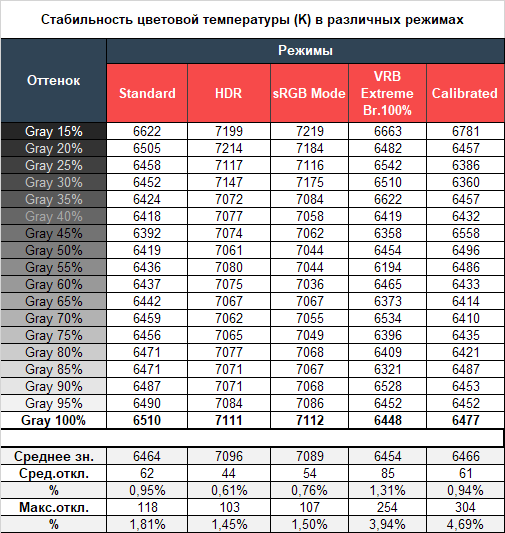
Результаты данной таблицы представляют из себя отклонения точек серого клина по оси X. Вертикальную ось они не затрагивают, а поэтому оценить наличие паразитных оттенков возможно лишь по CIE диаграмме из подраздела “Гамма-кривые, баланс серого и результаты UDACT”.
Говорить тут на самом деле практически не о чем. Монитор показал себя с лучшей стороны, продемонстрировав во всех изученных режимах результат на уровне дорогих профессиональных моделей. Лишь после полноценной калибровки мы увидели максимальное отклонение близкое к 5 %, но даже такой результат в условиях среднего отклонения в 1 % можно назвать идеальным!
Теперь рассмотрим результаты специальных режимов Color Temp. Напомним, что по умолчанию производитель установил пресет “Warm”. Стоит учитывать, что значения его столбца полностью совпадают с результатами режима Standard из первой таблицы данного подраздела тестирования. Остаётся лишь поговорить про три оставшихся «режима» ЦТ и специальный режим Blue Light (Blue Light Filter):
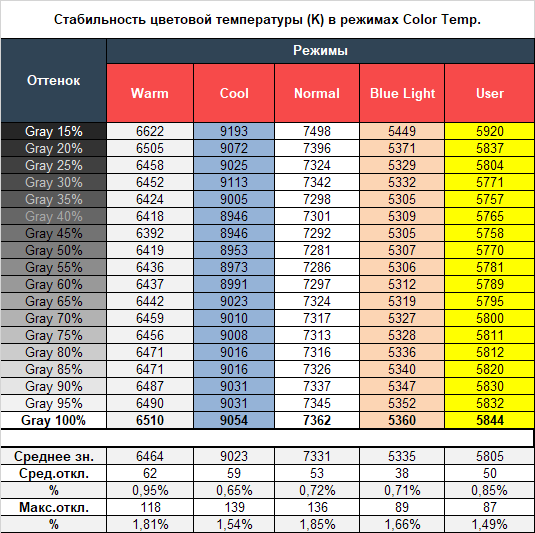
По полученным результатам можно отметить следующее:
- Режимы Cool и Blue Light (он же Blue Light Filter) полностью соответствуют своим названиям;
- Пресет User при заводских установках оказался ощутимо теплее, чем Warm, выставленный по умолчанию, при схожем – низком уровне отклонений баланса серого;
- Явной зависимости уровня отклонений от установленной цветовой температуры на мониторе XB273UGS не выявлено – редкое явление.
Вывод тут очевидный: можно остановиться на заводских настройках либо испытать удачу – настроить вручную (читай: на глаз) в режиме User или произвести полноценную настройку устройства при наличии необходимого для этого оборудования.
Стабильность контрастности и диапазон изменения яркости
Для изучения стабильности контрастности и диапазона изменения яркости был выставлен стандартный режим. Значение Brightness менялось с 100 до 0% с шагом в 10 единиц. Для представленной ниже таблицы измеренные значения были получены через программу HCFR, которая даёт возможность более точно оценить уровень чёрного (три знака после запятой) и соответственно определить достоверный коэффициент контрастности.
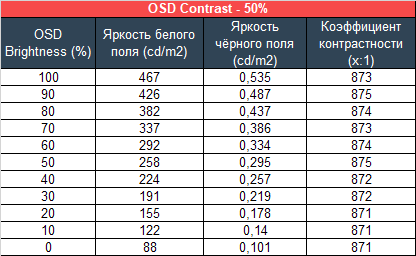
При стандартных установках полученный рабочий диапазон яркости составил 88-467 нит при среднем коэффициенте контрастности в ~873:1. Снижение яркости практически линейно, а контрастность стабильна во всём диапазоне и в среднем на 13 % ниже заявленного производителем уровня.
Монитор смог показать результат на 67 нит выше по уровню максимальной яркости, но к его достоинствам это отнести точно нельзя. Что же касается доступного минимума, то цифра в 88 нит – не лучшее, что мы можем себе представить, но для большинства рабочих условий (конечно только если вы не работаете ночью без внешнего освещения) этого будет вполне достаточно.
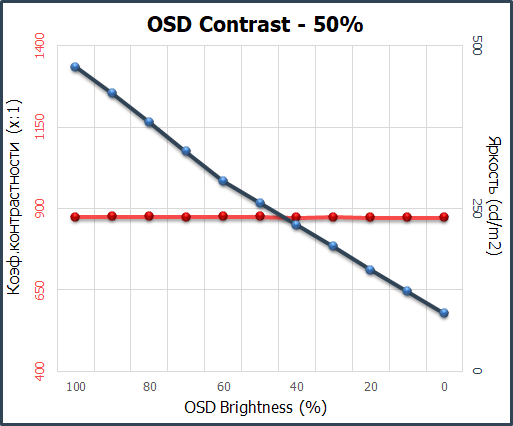
При активации двух подрежимов VRB яркость подсветки автоматически выставляется на уровне выставленном в основном режиме, однако реальные показатели яркости резко снижаются: если не поднимать яркость до 100 %, то вам предстоит работать при 35 и 28 нит соответственно. Приятного тут мало, да и играть с такой низкой яркостью в светлом помещении – так себе история… Установка же Brightness в максимальное положение не сильно поправит ситуацию – 53 и 42 нит – максимум на который вы можете рассчитывать со вставкой «чёрного кадра».
Скорость матрицы
Рассматриваемая новинка по максимальной частоте вертикальной развёртки в 165 Гц находится между 144 Гц LG 27GL850 и 170 Гц ASUS XG279Q. Но тут следует отдавать себе отчёт в том, что выбирать между ними исключительно по этой цифре точно не стоит, ведь все мониторы очень быстрые, а дополнительные 21-26 Гц, очевидно, не сделают из вас мастера киберспорта и не повлияют на визуальное восприятие картинки с экрана.
Единственная существенная разница между моделями заключается в том, что компания Acer позволила указать для своей новинки 0,5 мс GtG при максимальном уровне разгона Overdrive и 1 мс GtG при стандартном. Первая цифра может повлияет на выбор не сильно разбирающегося потребителя, но тут мы напомним, что все цифры GtG – чистой воды маркетинг и ориентироваться на них при выборе точно не стоит. Возможных цветовых переходов – миллионы, а судить о скорости дисплея по одному из них (так ещё и с дикими артефактами) – плохая идея.
Давайте лучше посмотрим на полученные результаты:
По всем визуальным тестам можно сделать однозначный вывод, что монитор Acer Predator XB273UGS находится на уровне самых быстрых IPS-дисплеев стандарта WQHD и выигрывает у всех схожих по частоте *VA-дисплеев (побеждает и у решений с частотой 240 Гц) и является более чем прямым конкурентом скоростным TN+Film-моделям.
С заводскими настройками (OD – Normal) монитор максимально быстр, но минимальные артефакты всё же присутствуют – ровно также, как и у предшественника XB271HUb. В режиме Extreme они дают о себе знать даже при движении мышки, не говоря уже о более сложных и быстрых цветовых переходах. Соответственно переходить в этот режим мы точно не рекомендуем, даже несмотря на чуть более чёткое отображение движущихся объектов.
Одним из оптимальных вариантов может стать режим Off (официально это выключенный разгон, но в этом есть сомнения), в котором пользователь полностью избавляется от артефактов и всё равно остаётся со сверхбыстрым IPS-дисплеем. Удивительно и то, что визуально шлейфы становятся меньше, чем при OD в положении Normal, а поэтому эффект от произведённой настройки – двойной!
Проблемой во всей этой истории остаётся одна особенность монитора – при активной технологии Adaptive-Sync (для работы Free-Sync и G-Sync) – регулировка Over Drive блокируется в положении Normal, а поэтому артефакты всегда будут с вами!
Для любителей максимальной чёткости (как на CRT) производитель добавил режим со вставкой «чёрного кадра» VRB в двух мало отличающихся друг от друга вариантах. Яркость в каждом из них резко снижается, скважность подсветки высокая, а работа предусмотрена только на частоте 100-120 Гц.
Оба режима VRB (Normal и Extreme) позволяют с относительной лёгкостью читать текст в движении, а дополнительно влиять на скорость и видимость артефактов можно остающейся доступной регулировкой Over Drive. Лучшим вариантом в этом случае мы видим VRB Normal c максимальной яркостью подсветки и OD-Off. В этом случае монитор подтверждает высокую скорость матрицы, демонстрируя лишь небольшие шлейфы только (!) за объектом, без каких-либо артефактов. Уровень так уровень!
Теперь про системы адаптивной синхронизации. Пользователям GPU производства AMD ничего делать не надо – всё будет работать без лишних действий, благо FreeSync заявлен по умолчанию. Для корректной же работы G-Sync Compatible следует обновить драйверы NVIDIA до последних после чего активация системы произойдёт автоматически (при включённой технологии Adaptive-Sync). Технология прекрасно показывает себя в заявленном диапазоне в 48-165 Гц, но визуально она отлично отрабатывает, начиная с 40 кадров в секунду, позволяя добиться отсутствия микролагов и разрывов картинки при сильно плавающем уровне fps.
Если вы выбираете между монитором со встроенным модулем G-Sync и без него, но с официальной поддержкой в режиме Compatible, то смело выбирайте второй вариант. Ничего не потеряете, но зато, возможно, сэкономите и точно не будете бегать по сервисам, когда модуль G-Sync начнёт творить «чудеса». Подобное отношение к аппаратному модулю демонстрируют и сами производители – новых решений со встроенным G-Sync все меньше и меньше.
Отсутствие же пропуска кадров при максимальной заявленной частоте вертикальной развёртки в 165 Гц было подтверждено с помощью специального теста из пакета TestUFO. Проблем у монитора в этом вопросе нет.
Углы обзора и Glow-эффект
По углам обзора рассматриваемый монитор мало чем отличается от других 27-дюймовых WQHD-моделей с IPS-type-панелями, демонстрируя высокий уровень стабильности картинки при рабочих углах просмотра:
При незначительных изменениях в горизонтальной плоскости картинка на экране Acer Predator совсем не меняется. Если увеличить угол до 30-45 градусов, то изображение становится чуть менее контрастным, немного снижается насыщенность некоторых цветов, слегка высветляются тени — ничего необычного. При изменениях в вертикальной плоскости картинка на экране портится быстрее и сильнее. Особенно сильно меняют свой внешний вид крайние области экрана, в частности — углы.
От Glow-эффекта тестируемый монитор не избавлен, поскольку построен на базе матрицы IPS-типа. Именно Glow вносит основной вклад в появление претензий к стабильности картинки на экране и комфорту работы в тёмном помещении, особенно при просмотре фильмов и работе в ПО с тёмным интерфейсом.
На чёрном поле Glow проявляет себя также во всей красе, что для любителей IPS-дисплеев – не в новинку. Степень проявления самых разных паразитных оттенков зависит от того с какой стороны от экрана вы встанете и насколько сильный угол просмотра будет использован. И, конечно, на визуальное восприятие влияет выставленная яркость подсветки - чем она ниже, тем меньше проблем. Но полностью от них избавиться всё равно не выйдет – такова природа нашего адаптивного зрения и это следует учитывать в первую очередь.
Равномерность подсветки и цветовой температуры
Равномерность подсветки монитора и цветовой температуры по полю экрана проверялась в 35 точках при установленной яркости монитора в 100 нит. За основу всех подсчётов (отклонений) брались данные из центральной точки.
Система компенсации неравномерности подсветки в мониторе не используется, как и нет имитации многозонной системы подсветки, предусмотренной в конкуренте от ASUS (правда всего 8-10 бесполезных крупных зон).
ф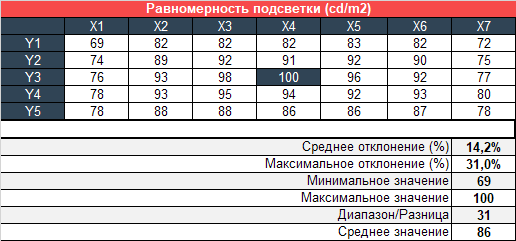
При установленной яркости среднее отклонение от центральной точки составило 14,2 %, а максимальное – 31 %. Результат откровенно очень низкий и мы продолжаем удивляться к чему идут производители современных скоростных матриц, ведь подобные цифры медленно, но верно становятся нормой.
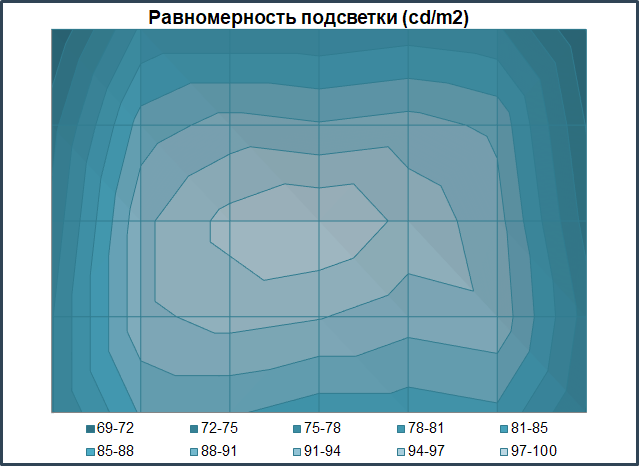
По представленной диаграмме поверхности можно наглядно увидеть, как сосредоточен уровень яркости по полю матрицы. Тут всё просто – чем дальше от центра, тем темнее и никаких вам исключений, как у некоторых других мониторов с иной зависимостью яркости от точки на экране. Более-менее равномерная подсветка отмечена лишь возле центра экрана.
Фотография выше демонстрирует белое поле с минимальными коррекциями в графическом редакторе для более наглядного представления происходящего на экране с точки зрения равномерности светлого поля. Разница по яркости между центральной зоной, краями и углами панели хорошо видна.
Ещё сильнее разница по совокупности яркости и ЦТ видна на тёмно-серых полотнах, где все проблемы становятся более очевидными.
Теперь рассмотрим черный фон, оценив его «равномерность» по двум фотографиям, сделанным на разном отдалении от экрана (~70 см и 150 см), чтобы вы могли наглядно оценить влияние уже всем надоевшего Glow-эффекта и узнать реальную равномерность подсветки без его учёта.
В первом случае Glow показал себя максимально ярко во всех четырёх углах панели в виде четырёх «прожекторов» с выраженными паразитными оттенками – всё как «любят» поклонники IPS. Особенно не повезло нашему экземпляру с двумя правыми углами, где видны очевидные проблемы.
Они, в свою очередь, могут негативно сказываться на ощущениях при работе за монитором: при загрузке системы даже в светлое время суток (не говоря уже об рабочих условиях с плохим внешним освещением), при просмотре фильмов с отличным от 16:9 соотношением сторон, в ПО с тёмным графическим интерфейсом (рекомендуем переключить на светлое оформление либо увеличить рабочее расстояние до экрана) и так далее.
Снижение яркости сильно на ваших впечатлениях не скажется, ведь глаза быстро адаптируются к изменившимся условиям и все эффекты будут снова видны, как и раньше.
При сильном отдалении от экрана Glow полностью исчезает, и мы становимся свидетелями практически идеально равномерного чёрного поля на 70 % площади экрана и яркими засветами в уже отмеченных углах справа. Именно они вносят свою лепту в усиление Glow-эффекта при близком расположении к монитору, а поэтому при возможности лучше подобрать экземпляр без подобных дефектов подсветки.
Теперь перейдём к рассмотрению равномерности цветовой температуры на всей площади экрана.
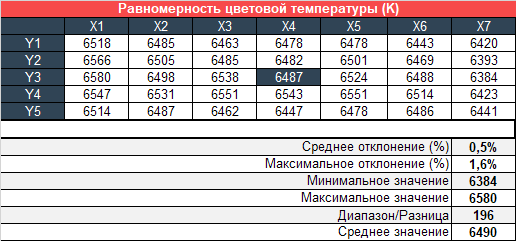
При тестировании использовались ручные настройки ЦТ для получения 6500K, яркость белого поля в центральной точке сохранялась на уровне 100 нит. К удивлению, новинка показала отличный результат: среднее отклонение 0,5 %, максимальное – 1,6 %. Разница между минимумом и максимумом составила не выше 200К и заметить подобное в реальной работе не представляется возможным. Одна проблема – паразитные оттенки этот результат никак не затрагивает, а поэтому с ними вы можете продолжать сталкиваться. Хотя на фоне плохой равномерности по уровню яркости – всё остальное – мелочи жизни.
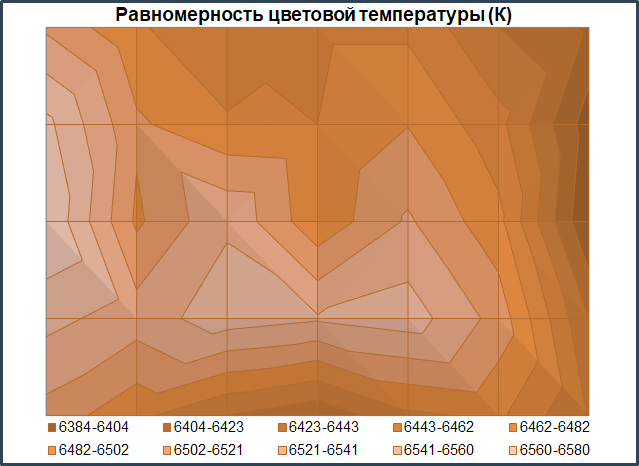
Построенная диаграмма совсем не напоминает таковую по равномерности подсветки – фигура здесь совсем иная. Цветовая температура изменяется равномерно и каких-то бросающихся в глаза отклонений нет.
Особенности (КЭ, ШИМ, паразитные звуки)
В мониторе Acer Predator XB273UGS применена «безрамочная» AHVA-матрица с защитной поверхностью, которую сложно однозначно отнести к полуматовой. Скорее всего это некий промежуточный вариант между матовым и полуматовым покрытиями. Рассмотрим полученный макроснимок:
В первую очередь видна классическая структура пикселей для современных IPS панелей. Из-за особой защитной поверхности кристаллический эффект на экране монитора может быть заметен, особенно при изменении угла просмотра. Появляется «искрящийся песок», что довольно странно, учитывая прежние заслуги AUO в разработке панелей с полуматовым покрытием. Вместе с тем, антибликовые свойства очень хорошие, а от эффекта Cross Hatching изучаемая модель избавлена на все 100 %.
Проблемы с проработкой текста любой величины и мелких деталей модели Acer не свойственны, чего не скажешь про конкурентные *VA-решения схожего размера и рабочего разрешения. Дополнительная регулировка резкости не требуется, а от предложенной функции Super Sharpness в некоторых предустановленных режимах монитора следует отказаться.
Из других особенностей модели следует отметить некий эффект волн (это наша интерпретация увиденного) в нижней части панели и чуть выше по левому и правому краям. С подобным мы столкнулись впервые. Видно это некими переливами-волнами на светлых оттенках при изменении угла просмотра либо положения глаз перед экраном. Эффект не исчезает со временем и является не самой приятной особенностью новинки. Нечто подобное мы стали замечать и в последних поставках монитора ASUS XG279Q, а поэтому возможный виновник здесь один – производитель матрицы – компания AU Optronics.
Для монитора заявлена технология Flicker-Less. В ходе тестирования было подтверждено, что новинка действительно обходится без использования ШИ-модуляции (или применена очень высокая частота в несколько кГц). При любых установках яркости полученные фотографии были однотипны, за исключением светлоты получаемых изображений.
В ходе же активации режима стробления (VRB c двумя подрежимами работы) при частоте вертикальной развёртки в 120 Гц мы выявили ШИ-модуляцию с соответствующей частотой и высокой скважностью, что было более чем ожидаемо. Выбирать вам – большая плавность картинки или меньшая нагрузка на глаза.
Блок питания в мониторе внешний. Паразитные звуки во время работы на любых настройках не отмечены, но тут всё может зависеть от экземпляра и качества электросети в рабочем помещении.
Выводы
После непродолжительного забвения компания Acer вновь врывается в битву за рынок игровых WQHD-мониторов топ-сегмента, но теперь заполучить своё «место под солнцем» будет не так просто.
Производитель воспользовался IPS-решением нового поколения от своего партнёра – компании AUO, но сделать идеально не получилось. По уровню заводской настройки XB273UGS в целом превосходит своих конкурентов, предлагает возможность регулировки яркости в реально работающем режиме эмуляции sRGB, но как будто специально (это такая договорённость у производителей?) ограничивает возможность регулировки Over Drive при использовании AMD Free-Sync и NVIDIA G-Sync, из-за чего потребителям придётся свыкнуться с видимыми (пускай и не очень сильно) артефактами, либо сказать «прощай» обоим системам адаптивной синхронизации и принудительно отключить разгон.
Странным выглядит максимальная унификация продуктовой линейки по внешнему виду. Премиальный Predator получил корпус и подставку от доступного Nitro, а из изменений лишь толстая нижняя накладка с интегрированной и глубоко настраиваемой (с помощью специального ПО) системой подсветки внешнего пространства с возможностью работы с двумя дополнительно подключаемыми лентами RGB-подсветки.
Несмотря на это у изученного решения огромное количество достоинств, из-за которых он является действительно интересных и конкурентоспособным продуктом. Проблема с равномерностью подсветки на светлом поле – бич современных панелей, а реальные засветы на чёрном (речь не про Glow-эффект) – лишь повод выбрать экземпляр получше. Удачи в правильном выборе! ____________________________________________________________________________
Для любителей читать только выводы - основные достоинства и недостатки Acer Predator XB273UGSbmiiprzx в краткой форме представлены ниже.
Достоинства:
- Общий подход и материалы не хуже куда более дорогих решений бренда – но есть свои «но»;
- Эргономичная подставка и наличие VESA-совместимого крепления;
- Удобная система управления на базе физических клавиш и 5-позиционного джойстика + улучшенный отклик меню и ускоренная анимация;
- Встроенная акустическая система (пускай и низкого качества);
- Достойный выбор интерфейсов для подключения (в том числе HDMI 2.0 и DP 1.4) + наличие USB-хаба;
- Поддержка технологий адаптивной синхронизации AMD FreeSync и NVIDIA G-Sync в режиме Compatible (официальная поддержка в последних драйверах);
- Поддержка HDR благодаря сертификации по самому простому VESA HDR400 – особого толку нет, но пускай будет для успокоения души;
- Отличная заводская настройка гамма-кривых, хорошая по цветовой температуре и стабильности серого клина;
- Высокая точность эмуляции стандарта sRGB с возможностью регулировки яркости – включите и сразу забудете про проблемы с немного увеличенным цветовым охватом на определённых цветах;
- Отличные градиенты при настройках по умолчанию и после ручных правок несмотря на псевдо 8-битную матрицу;
- Бандинг-эффект значительно слабее, чем у конкурентных TN+Film и *VA-решений;
- Широкий диапазон изменения яркости подсветки при стабильно высоком коэффициенте контрастности, правда ниже заявленного в ТХ на 13-14 %;
- 165 Гц на IPS-матрице с отличными скоростными характеристиками и возможностью полностью избавиться от артефактов (достаточно перевести Over Drive в положение Off);
- Наличие двух режимов работы подсветки со «вставкой чёрного кадра» под названием VRB – не сильно надо, работает только на 120 Гц и резко ограничивает уровень максимальной яркости;
- Очень хорошие углы обзора;
- Отличная равномерность подсветки по уровню цветовой температуры;
- Отсутствие Cross Hatching эффекта и паразитных звуков во время работы;
- Отсутствие ШИ-модуляции или её очень высокая частота – другими словами Flicker-Less.
Недостатки:
- Низкая равномерность подсветки по уровню яркости на светлом поле – для игрового монитора это далеко не самый важный параметр, но если вас интересует универсальный дисплей, то это действительно может оказаться большой проблемой;
- Низкая равномерность подсветки на чёрном поле (без учёта Glow-эффекта) – тщательнее выбирайте экземпляр, но помните, что одинаковый Glow будет у любого из них;
- Невозможность регулировки Over Drive (переходит в заблокированное положение Normal) при работе одной из систем адаптивной синхронизации – это значит, что заметные артефакты при рабочей G-Sync или Free-Sync будут всегда с вами.
Может не устроить:
- Внешний вид – почти вылитый Nitro последнего поколения и не самые практичные материалы;
- Явные артефакты при стандартных настройках Over Drive;
- Особая поверхность матрицы и соответствующий ей заметный кристаллический эффект, особенно при небольшом изменении угла просмотра;
- Эффект волн в нижней части панели – новое явлении среди LCD-дисплеев, которое оказалось невозможно продемонстрировать на фото;
- Достаточно сильный Glow-эффект c паразитным оттенком даже на цветных изображениях.
____________________________________________________________________________
Александр aka =DEAD=